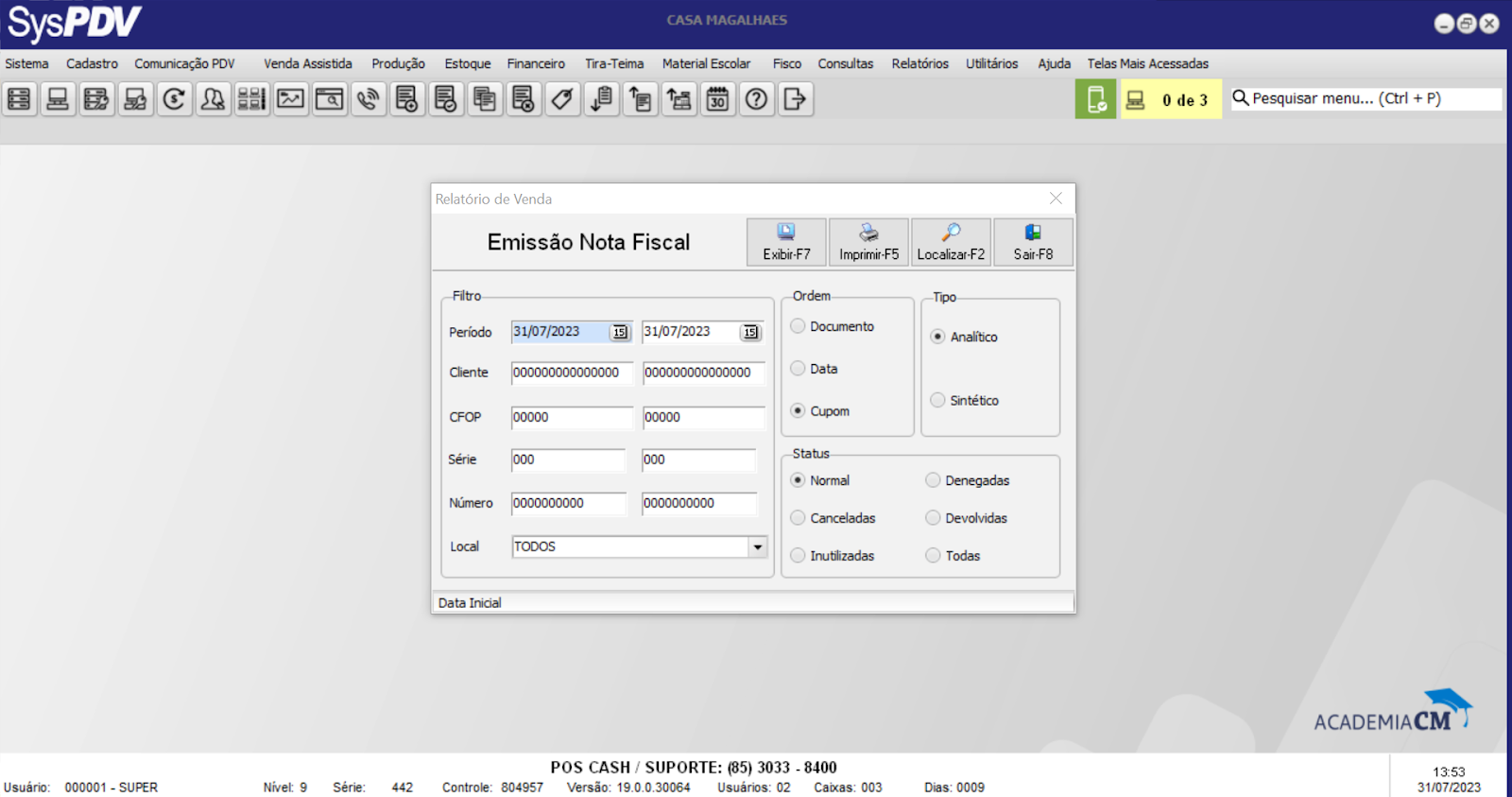Introdução
Os relatórios de estoque são ferramentas fundamentais para o controle e gerenciamento eficiente de materiais e produtos em um negócio. Eles fornecem informações detalhadas sobre a movimentação, disponibilidade e status dos itens armazenados, permitindo que gestores e equipes tomem decisões estratégicas embasadas em dados precisos.
Neste artigo, exploraremos os principais tipos de relatórios de estoque disponíveis, suas características e utilidades, destacando como essas informações podem ser aproveitadas para aprimorar o desempenho operacional e financeiro de uma empresa. Além disso, abordaremos a importância de escolher os filtros adequados para obter relatórios personalizados, adaptados às necessidades específicas de cada negócio.
O módulo de estoque do sistema oferece diversos relatórios que fornecem informações importantes sobre os itens armazenados. Abaixo estão detalhados os principais relatórios disponíveis no menu "Relatório > Estoque".
Pré-requisitos
1. Possui movimentações de entrada e saída.
Relatório de Estoque
O relatório mais simples do módulo estoque fica no menu "Relatório > Estoque > Estoque". Neste relatório, é possível filtrar e escolher os tipos de estoque a serem exibidos, incluindo: Positivo, Negativo, Zerado, Inventário e Reposição. É possível marcar uma ou mais opções nesse filtro.
Também é permitido determinar o local de estoque a ser consultado, caso trabalhe com mais de um ou com itens de uma tributação específica. No layout do relatório, pode-se escolher quais informações serão exibidas, tais como: Preço de custo, preço de venda, código auxiliar/fabricante, data de saída/quantidade de entrada e exibir por local de estoque.
O custo a ser exibido pode ser selecionado, assim como a linha e a direção de exibição. Ao clicar em "Exibir-F7", serão listados os itens com os detalhes de embalagem, data das últimas entradas e saídas, estoque atual, custo e preço de venda unitários e totais.
Análises do Relatório
Neste exemplo, apresentaremos as principais colunas do relatório para ajudá-lo a compreender como realizar a sua análise. É importante destacar que foram aplicados filtros de estoque positivo e quebra por fornecedor. Ao visualizarmos o relatório, é possível notar a presença do fornecedor 0000-Nenhum. Isso acontece porque alguns produtos não possuem nenhum fornecedor vinculado a eles.
Coluna Ult. Entrada: corresponde a última entrada do produto.
Coluna Ult. Saída: corresponde a última saída do produto.
Coluna Estoque: corresponde ao saldo atual de estoque do produto.
Coluna Cst. Rep.: corresponde ao valor de custo selecionado, neste exemplo, foi selecionado o custo reposição, portanto os valores descritos referem-se ao custo reposição de cada um dos produtos.
Coluna Venda: corresponde a tabela de preço selecionada.
Coluna Total Custo: corresponde a multiplicação da coluna Estoque e Custo, ou seja, pegando como exemplo o produto 16-Abobora Leite kg, segunda linha do relatório acima. Existe o saldo atual de 78 unidades e o custo unitário é de 8,33, portanto, o custo total é 78 x 8,33 = 649,74.
Coluna Total Venda: corresponde a multiplicação da coluna Estoque e a coluna venda, ou seja, pegando como exemplo o produto 16-Abobora Leite kg, segunda linha do relatório acima. Existe o saldo atual de 78 unidades e o preço de 21,98, portanto, o total de venda em reais é 78 x 21,98 = 1714,44.
Na última página do relatório é possível observar os valores totais de cada coluna.
Relatório de Movimentação de Estoque
No caminho "Relatório > Estoque > Movimentação", é possível analisar as movimentações de estoque de um item específico no período determinado. Basta informar o produto e o período desejado e clicar em "Exibir-F7".
Análises do Relatório
Os dados das movimentações serão exibidos, incluindo data, usuário responsável pela movimentação, tipo de movimentação e documento associado. O relatório também apresenta o estoque existente antes da movimentação, a quantidade movimentada (positiva ou negativa) e o estoque atual.
Neste exemplo, apresentaremos as principais colunas do relatório para ajudá-lo a compreender como realizar a sua análise.
Coluna Dia: Representa a data em que ocorreu a movimentação do produto.
Coluna Usuário, tipo, documento: Indicam o responsável pela movimentação, o tipo de movimentação realizada (por exemplo, saída por meio de Nota Fiscal de venda, venda no PDV, ajustes, etc.) e o número de registro da movimentação.
Coluna anterior: Mostra o saldo anterior do estoque do produto antes da movimentação.
Coluna movimento: Exibe o saldo movimentado do estoque do produto.
Coluna Atual: Reflete o saldo atual do estoque do produto após a movimentação.
Relatório de Ajuste
O "Relatório de Ajustes de Estoque" se destaca como uma ferramenta indispensável para obter uma visão detalhada e precisa dos ajustes realizados. Este relatório permite uma análise minuciosa de todas as movimentações do estoque que tenham sido ajustadas através da rotina Estoque > Ajuste.
Para acessar utilize o menu "Relatório > Estoque > Ajustes". Esta tela possibilitará a geração dos relatórios de ajustes de estoque.
Análises do Relatório
Uma vez na tela do relatório, você terá acesso a informações detalhadas sobre cada movimentação de estoque que tenha sofrido ajustes. Os motivos por trás de cada modificação serão claramente identificados, fornecendo insights valiosos para compreender os fatores que impactaram os níveis de estoque.
Através dessa funcionalidade, é possível identificar quais produtos foram afetados pelos ajustes, bem como a natureza específica de cada movimentação. Seja um ajuste para correção de quantidades, transferências entre locais de armazenamento ou quaisquer outras alterações relevantes, esse relatório oferece uma visão completa das movimentações modificadas.
Relatório de Posição de Estoque
A gestão eficiente de estoque é um dos pilares fundamentais para o sucesso e a rentabilidade de qualquer empresa. Manter o controle adequado sobre a disponibilidade de produtos e materiais é essencial para evitar desperdícios, atender às demandas dos clientes e garantir uma operação fluida.
Para auxiliar nessa tarefa, disponibilizamos o "Relatório de Posição de Estoque", uma ferramenta poderosa que oferece uma visão abrangente da situação atual do estoque ou de um período específico. Com esse relatório, você terá acesso a informações detalhadas sobre os valores individuais de cada produto e o valor total do estoque em seu estabelecimento.
Para acessar o "Relatório de Posição de Estoque" localize o menu "Relatório > Estoque > Posição de estoque”. Neste relatório, você encontrará a tela inicial da rotina, na qual vários filtros estarão disponíveis para personalizar sua análise.
Esses filtros permitem uma análise mais específica e detalhada do estoque. Por exemplo, você pode filtrar os resultados por produto, produto, seção, grupo e subgrupo. Além disso, é necessário informar o período inicial que deseja analisar.
Uma vez que os filtros são aplicados, o relatório apresentará uma síntese completa da movimentação do estoque no período escolhido. Você poderá consultar o estoque inicial, as entradas realizadas, as saídas efetuadas e o estoque final de cada produto, oferecendo uma visão panorâmica das operações de movimentação de estoque.
Análises do Relatório
Essa análise é especialmente valiosa para identificar padrões de demanda, avaliar o desempenho dos fornecedores, controlar as vendas e ajustar estratégias de reposição de mercadorias. Ao compreender a dinâmica do estoque mensal, você estará preparado para tomar decisões informadas e melhorar a eficiência geral de sua empresa.
Neste exemplo, apresentaremos as principais colunas do relatório para ajudá-lo a compreender como realizar a sua análise.
Coluna Produto, descrição e Un: Referem-se ao código, descrição e unidade de medida do produto.
Coluna Saldo Inicial: Representa o saldo de estoque inicial do produto.
Coluna Entrada: Representa as entradas dos produtos no mês selecionado, provenientes de notas fiscais de compras, devoluções ou ajustes.
Coluna Saída: Representa as saídas dos produtos no mês selecionado, ocorrendo por meio de notas fiscais de vendas, devoluções ou ajustes.
Coluna Custos: Corresponde ao custo do produto selecionado. O total é calculado multiplicando o saldo final pelo custo. Por exemplo, para o produto 13329-Morango kg, segunda linha do relatório acima, com saldo total de 1 unidade e custo de 0,01, o custo total é 1 x 0,01 = 0,01.
Relatório de Notas Fiscais de Entrada
O relatório de entrada de notas fiscais é acessado através do menu "Relatório > Estoque > Nota Fiscal > Entrada". Nesse relatório, é possível escolher diferentes filtros, como:
- Fornecedor
- Período de entrada ou emissão da nota
- CFOP específico ou um intervalo de CFOPs
- Local de estoque
- Estado entre concluídas, esboços ou ambas
- Status entre Totais, Normal, cancelada, denegada, inutilizada
Além disso, pode-se determinar a quebra e a ordem dos documentos e dos itens. É possível escolher o tipo de exibição, se será analítico ou sintético, e a direção. Também há opções para mostrar o formato resumido (margem), somente notas com inconsistências ou somente notas próprias.
Ao escolher os filtros desejados, basta clicar em "Exibir-F7" para visualizar os dados das notas de entrada.
Relatório de Notas Fiscais de Saída
O relatório de saída de notas fiscais é acessado através do menu "Relatório > Estoque > Nota Fiscal > Saída". Neste relatório, é possível determinar o período de notas a serem exibidas, selecionar um cliente ou intervalo de clientes, escolher o CFOP, série, número de nota ou local de estoque, e definir a ordem e o tipo de exibição.
Após escolher os filtros desejados, basta clicar em "Exibir-F7" para visualizar os dados das notas de saída.
Conclusão
Pronto, agora que já conhecemos como extrair os principais relatórios de estoque do SysPDV, que tal aproveitar e começar a realizar aquela análise das movimentações para uma tomada de decisões mais assertiva e consequentemente gerar mais lucratividade para o estabelecimento.